ISO是電腦光盤鏡像的一種存儲格式,現在很多係統安裝光盤都是以ISO格式封裝成係統鏡像文件的,大家在網上下載的係統大多也是ISO鏡像文件,那麼w10如何直接打開ISO鏡像文件?下麵小編給大家分享Win10直接打開ISO鏡像文件的操作方法。
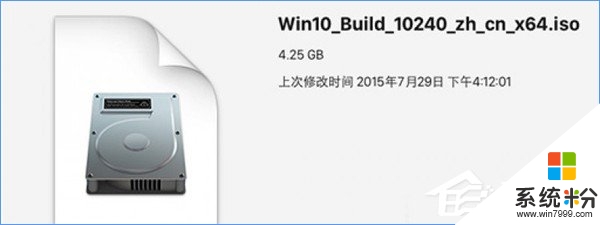

具體的解決方法:
以前我們如果要打開ISO鏡像文件,就需要另外安裝虛擬光驅,現在Win10係統自帶有虛擬光驅,並且作為了係統的其中一個功能,所以當我們需要在Win10中打開ISO鏡像文件時,就直接雙擊打開就行了,這方法很傻瓜式。如果需要退出鏡像時,就像退出光盤一樣,右鍵點擊“彈出”即可。

【w10如何直接打開ISO鏡像文件】參考上述教程的步驟來操作就可以了,覺得有需要的用戶可以收藏此教程,再有其他的windows係統下載後使用的故障需要修複的話,都可以上係統粉官網查看相關的教程。
win10相關教程